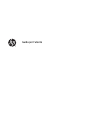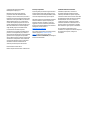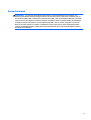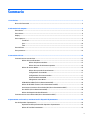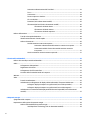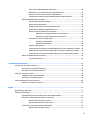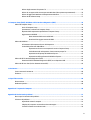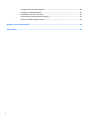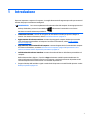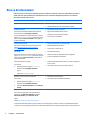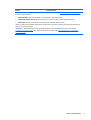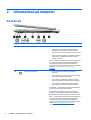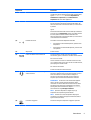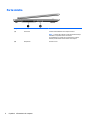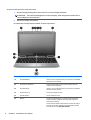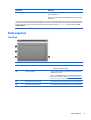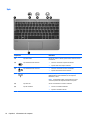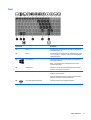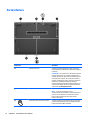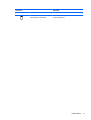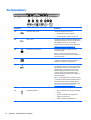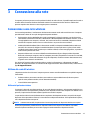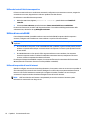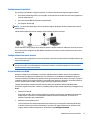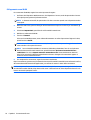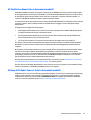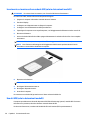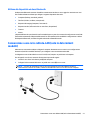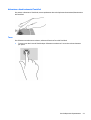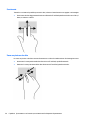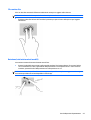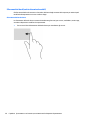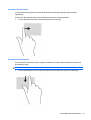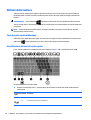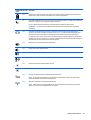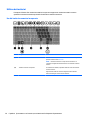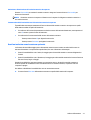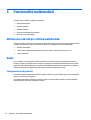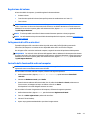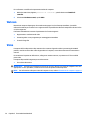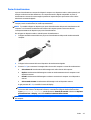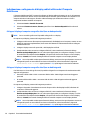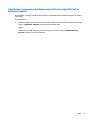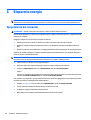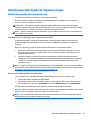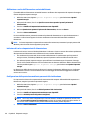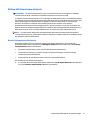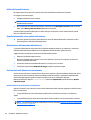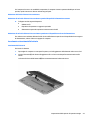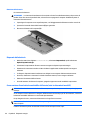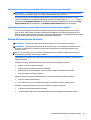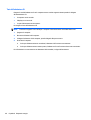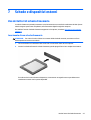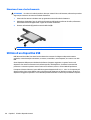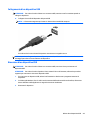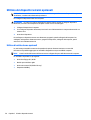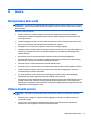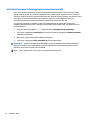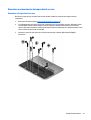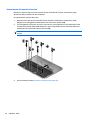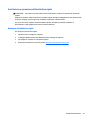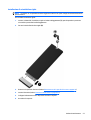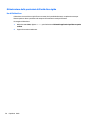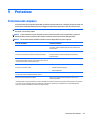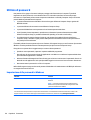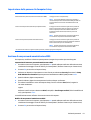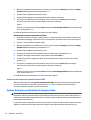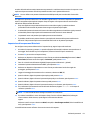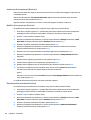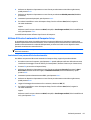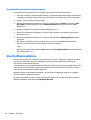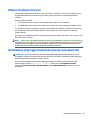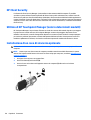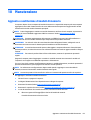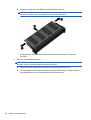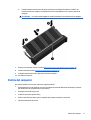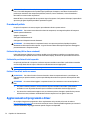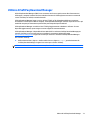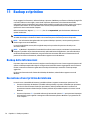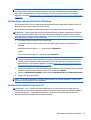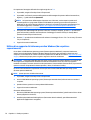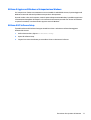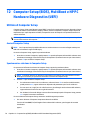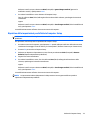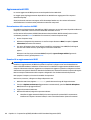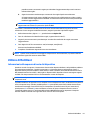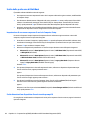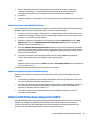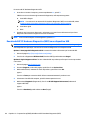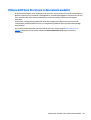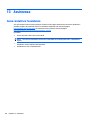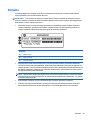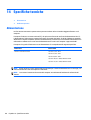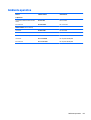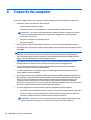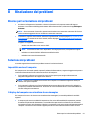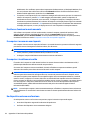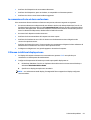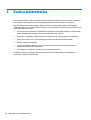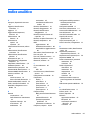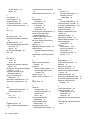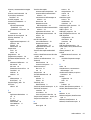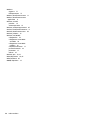Guida per l'utente
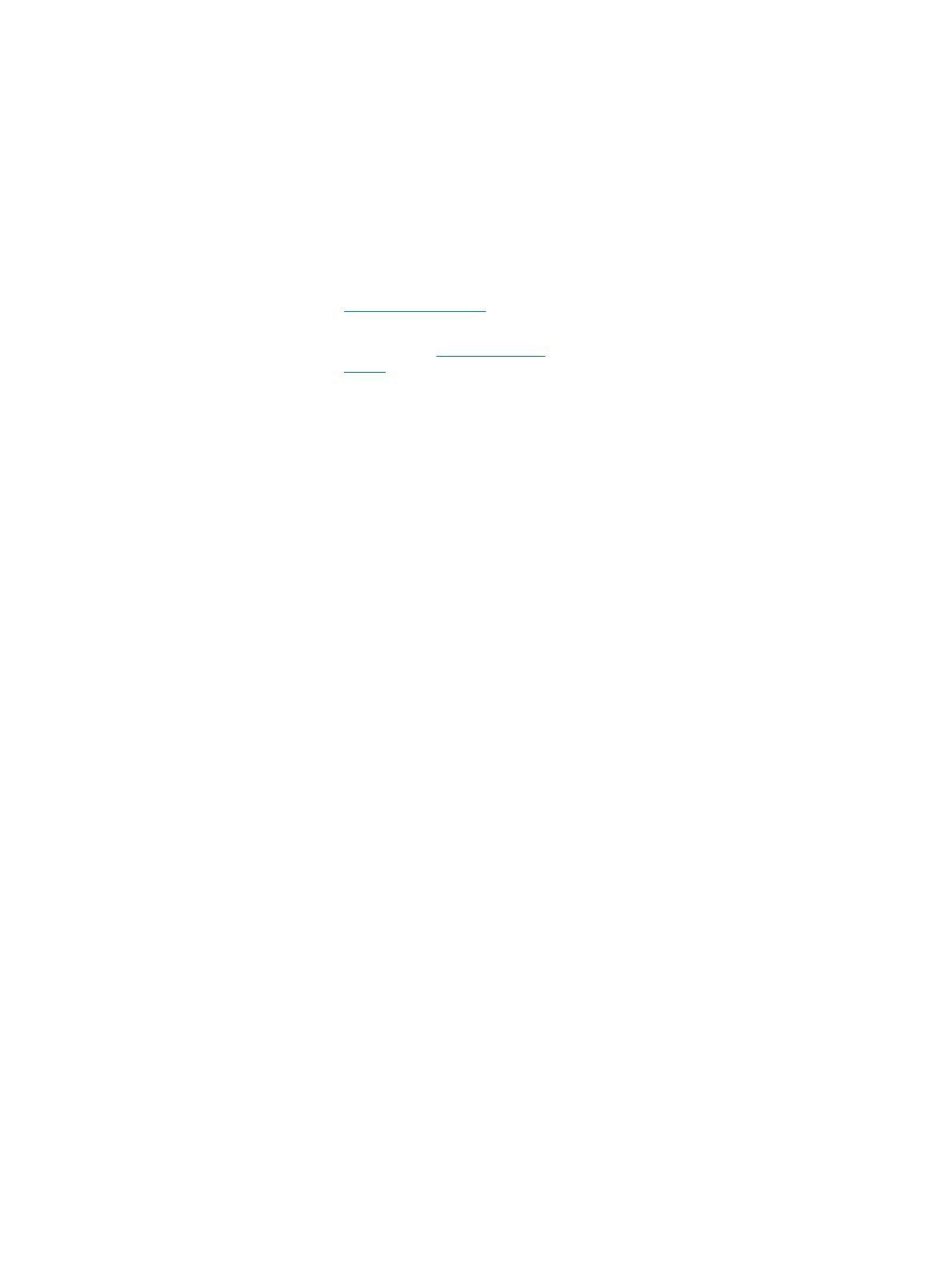
© Copyright 2015 Hewlett-Packard
Development Company, L.P.
Bluetooth è un marchio del rispettivo
proprietario usato da Hewlett-Packard
Company su licenza. Intel, Celeron, Centrino e
Pentium sono marchi di Intel Corporation negli
Stati Uniti e in altri paesi. AMD è un marchio di
Advanced Micro Devices, Inc. Il logo SD è un
marchio del rispettivo proprietario. Java è un
marchio statunitense di Sun Microsystems, Inc.
Microsoft e Windows sono marchi registrati
negli USA del gruppo di società Microsoft.
Le informazioni contenute in questo
documento sono soggette a modifiche senza
preavviso. Le sole garanzie per i prodotti e i
servizi HP sono definite nelle norme esplicite di
garanzia che accompagnano tali prodotti e
servizi. Nulla di quanto contenuto nel presente
documento va interpretato come costituente
una garanzia aggiuntiva. HP non risponde di
eventuali errori tecnici ed editoriali o di
omissioni presenti in questo documento.
Prima edizione: Gennaio 2015
Numero di parte del documento: 780917-061
Avviso per il prodotto
In questa guida per l'utente vengono descritte
le funzionalità comuni nella maggior parte di
modelli. Alcune funzionalità potrebbero quindi
non essere disponibili sul proprio computer.
Non tutte le funzioni sono disponibili in tutte le
edizioni di Windows. Questo computer può
richiedere hardware acquistato a parte e/o
aggiornato, driver e/o software per sfruttare
tutte le funzionalità di Windows. Per istruzioni
dettagliate, fare riferimento a
http://www.microsoft.com.
Per accedere alle guida per l'utente più recenti,
visitare la pagina
http://www.hp.com/
supporte selezionare il proprio paese.
Selezionare Driver e download, quindi seguire
le istruzioni visualizzate.
Condizioni della licenza software
Installando, duplicando, scaricando o
altrimenti utilizzando qualsiasi prodotto
software preinstallato su questo computer,
l'utente accetta di essere vincolato dai termini
del presente Contratto di licenza con l'utente
finale (EULA) HP. Se non si accettano le
condizioni di licenza, restituire il prodotto
inutilizzato (hardware e software) entro 14
giorni per ottenere il risarcimento completo
alle condizioni in vigore presso il rivenditore.
Per ogni ulteriore informazione o per
richiedere un completo risarcimento del prezzo
di acquisto del computer, rivolgersi al
rivenditore.

Avviso di sicurezza
AVVERTENZA! Per ridurre il rischio di ustioni per l'utente o il surriscaldamento per il computer, non
utilizzare quest'ultimo tenendolo sulle ginocchia e non ostruirne le prese d'aria. Usare il computer solo su
una superficie rigida e piana. Impedire che una superficie rigida, come una stampante adiacente, o morbida,
come un cuscino, un tappeto o un tessuto, blocchi la circolazione dell'aria. Impedire inoltre che l'adattatore
CA venga a contatto con la pelle o con una superficie morbida, come un cuscino, un tappeto o un tessuto
durante l'uso del computer. Il computer e l'adattatore CA sono conformi con i limiti di temperatura delle
superfici accessibili dall'utente, stabiliti dalla norma internazionale per la sicurezza delle apparecchiature
informatiche (IEC 60950-1).
iii

iv Avviso di sicurezza

Sommario
1 Introduzione ................................................................................................................................................. 1
Ricerca di informazioni .......................................................................................................................................... 2
2 Informazioni sul computer ............................................................................................................................. 4
Parte destra ........................................................................................................................................................... 4
Parte sinistra .......................................................................................................................................................... 6
Display ................................................................................................................................................................... 7
Parte superiore ...................................................................................................................................................... 9
TouchPad ............................................................................................................................................. 9
Spie .................................................................................................................................................... 10
Tasti ................................................................................................................................................... 11
Parte inferiore ...................................................................................................................................................... 12
Parte posteriore ................................................................................................................................................... 14
3 Connessione alla rete ................................................................................................................................... 15
Connessione a una rete wireless ......................................................................................................................... 15
Utilizzo dei controlli wireless ............................................................................................................ 15
Utilizzo del pulsante wireless ......................................................................................... 15
Utilizzo dei controlli del sistema operativo ................................................................... 16
Utilizzo di una rete WLAN .................................................................................................................. 16
Utilizzo di un provider di servizi Internet ....................................................................... 16
Configurazione di una WLAN .......................................................................................... 17
Configurazione di un router wireless ............................................................................. 17
Protezione della rete WLAN ............................................................................................ 17
Collegamento a una WLAN ............................................................................................. 18
HP Mobile Broadband (solo in determinati modelli) ........................................................................ 19
Utilizzo di HP Mobile Connect (solo in determinati modelli) ............................................................ 19
Inserimento e rimozione di una scheda SIM (solo in determinati modelli) ...................................... 20
Uso del GPS (solo in determinati modelli) ........................................................................................ 20
Utilizzo dei dispositivi wireless Bluetooth ........................................................................................ 21
Connessione a una rete cablata-LAN (solo in determinati modelli) ................................................................... 21
4 Spostamento con la tastiera, movimenti tattili e dispositivi di puntamento ..................................................... 22
Uso dei dispositivi di puntamento ....................................................................................................................... 22
Impostazione delle preferenze del dispositivo di puntamento ....................................................... 22
Utilizzo di TouchPad e movimenti .................................................................................................... 22
v

Attivazione e disattivazione del TouchPad .................................................................... 23
Tocco ............................................................................................................................... 23
Scorrimento .................................................................................................................... 24
Zoom con pizzico a due dita ........................................................................................... 24
Clic con due dita .............................................................................................................. 25
Rotazione (solo in determinati modelli) ......................................................................... 25
Sfioramenti dai bordi (solo in determinati modelli) ....................................................... 26
Sfioramento dal bordo destro ...................................................................... 26
Sfioramento dal bordo sinistro .................................................................... 27
Sfioramento dal bordo superiore ................................................................. 27
Utilizzo della tastiera .......................................................................................................................................... 28
Tasti di scelta rapida di Windows ...................................................................................................... 28
Identificazione dei tasti di scelta rapida ........................................................................................... 28
Utilizzo dei tastierini ......................................................................................................................... 30
Uso del tastierino numerico incorporato ....................................................................... 30
Attivazione e disattivazione del tastierino numerico incorporato .............. 31
Commutazione delle funzioni dei tasti del tastierino numerico
incorporato ................................................................................................... 31
Uso di un tastierino numerico esterno opzionale .......................................................... 31
5 Funzionalità multimediali ............................................................................................................................ 32
Utilizzo dei controlli per attività multimediali .................................................................................................... 32
Audio .................................................................................................................................................................... 32
Collegamento di altoparlanti ............................................................................................................ 32
Regolazione del volume .................................................................................................................... 33
Collegamento di cuffie e microfoni ................................................................................................... 33
Controllo delle funzionalità audio sul computer .............................................................................. 33
Webcam ............................................................................................................................................................... 34
Video .................................................................................................................................................................... 34
Porta di visualizzazione .................................................................................................................... 35
Individuazione e collegamento di display cablati utilizzando il Trasporto MultiStream ................ 36
Collegare i display ai computer con grafica Intel (con un hub opzionale) ..................... 36
Collegare i display ai computer con grafica Intel (con un hub integrato) ...................... 36
Individuazione e connessione dei display wireless Miracast compatibili (solo in determinati
modelli) ............................................................................................................................................. 37
6 Risparmio energia ....................................................................................................................................... 38
Spegnimento del computer ................................................................................................................................. 38
Impostazione delle opzioni di risparmio energia ................................................................................................ 39
Utilizzo delle modalità di risparmio energia ..................................................................................... 39
Intel Rapid Start Technology (solo in determinati modelli) ........................................... 39
vi

Avvio e uscita dalla modalità di sospensione ................................................................ 39
Abilitazione e uscita dall'ibernazione avviata dall'utente ............................................. 40
Indicatore di carica e impostazioni di alimentazione ..................................................... 40
Configurazione della protezione mediante password alla riattivazione ...................... 40
Utilizzo dell'alimentazione a batteria ............................................................................................... 41
Ulteriori informazioni sulla batteria ............................................................................... 41
Utilizzo di Controllo batteria .......................................................................................... 42
Visualizzazione della carica residua della batteria ........................................................ 42
Ottimizzazione dell'autonomia della batteria ............................................................... 42
Gestione dei livelli di batteria in esaurimento ............................................................... 42
Identificazione dei livelli di batteria in esaurimento ................................... 42
Risoluzione del livello di batteria in esaurimento ....................................... 43
Inserimento o rimozione della batteria .......................................................................... 43
Inserimento della batteria ........................................................................... 43
Rimozione della batteria .............................................................................. 44
Risparmio della batteria ................................................................................................. 44
Conservazione di una batteria sostituibile dall'utente (solo in determinati modelli) . . 44
Smaltimento di una batteria sostituibile dall'utente (solo in determinati modelli) ..... 45
Sostituzione di una batteria sostituibile dall'utente (solo in determinati modelli) ...... 45
Utilizzo dell'alimentazione CA esterna ............................................................................................. 45
Test dell'adattatore CA ................................................................................................... 46
7 Schede e dispositivi esterni .......................................................................................................................... 47
Uso dei lettori di schede di memoria ................................................................................................................... 47
Inserimento di una scheda di memoria ............................................................................................ 47
Rimozione di una scheda di memoria ............................................................................................... 48
Utilizzo di un dispositivo USB .............................................................................................................................. 48
Collegamento di un dispositivo USB ................................................................................................. 49
Rimozione di un dispositivo USB ....................................................................................................... 49
Utilizzo dei dispositivi esterni opzionali .............................................................................................................. 50
Utilizzo di unità esterne opzionali .................................................................................................... 50
8 Unità .......................................................................................................................................................... 51
Manipolazione delle unità ................................................................................................................................... 51
Utilizzo di unità esterne ....................................................................................................................................... 51
Intel Smart Response Technology (solo in determinati modelli) .................................................... 52
Rimozione o reinserimento del coperchio di accesso ...................................................................... 53
Rimozione del coperchio di accesso ............................................................................... 53
Reinserimento del coperchio di accesso ........................................................................ 54
Sostituzione o espansione dell'unità disco rigido ............................................................................ 55
Rimozione dell'unità disco rigido ................................................................................... 55
vii

Installazione di un'unità disco rigido .............................................................................. 57
Ottimizzazione delle prestazioni dell'unità disco rigido .................................................................. 58
Uso di Pulizia disco ......................................................................................................... 58
9 Protezione .................................................................................................................................................. 59
Protezione del computer ..................................................................................................................................... 59
Utilizzo di password ............................................................................................................................................ 60
Impostazione delle password in Windows ....................................................................................... 60
Impostazione delle password in Computer Setup ........................................................................... 61
Gestione di una password amministratore BIOS .............................................................................. 61
Immissione di una password amministratore BIOS ....................................................... 62
Gestione della password DriveLock di Computer Setup .................................................................. 62
Impostazione di una password DriveLock ...................................................................... 63
Immissione di una password DriveLock ......................................................................... 64
Modifica di una password DriveLock .............................................................................. 64
Rimozione della protezione DriveLock ........................................................................... 64
Utilizzo di DriveLock automatico di Computer Setup ....................................................................... 65
Immissione di una password DriveLock automatico ..................................................... 65
Rimozione della protezione DriveLock automatico ....................................................... 66
Uso di software antivirus ..................................................................................................................................... 66
Utilizzo di software firewall ................................................................................................................................ 67
Installazione degli aggiornamenti di sicurezza più importanti .......................................................................... 67
HP Client Security ................................................................................................................................................ 68
Utilizzo di HP Touchpoint Manager (solo in determinati modelli) ...................................................................... 68
Installazione di un cavo di sicurezza opzionale .................................................................................................. 68
10 Manutenzione ........................................................................................................................................... 69
Aggiunta o sostituzione di moduli di memoria ................................................................................................... 69
Pulizia del computer ............................................................................................................................................ 71
Procedure di pulizia ........................................................................................................................... 72
Pulizia del display (All-in-One o notebook) ................................................................... 72
Pulizia delle parti laterali o del coperchio ...................................................................... 72
Pulizia di TouchPad, tastiera o mouse ........................................................................... 72
Aggiornamento di programmi e driver ............................................................................................................... 72
Utilizzo di SoftPaq Download Manager ............................................................................................................... 73
11 Backup e ripristino ..................................................................................................................................... 74
Backup delle informazioni ................................................................................................................................... 74
Esecuzione di un ripristino del sistema ............................................................................................................... 74
Utilizzo degli strumenti di ripristino di Windows .............................................................................. 75
viii

Utilizzo degli strumenti di ripristino f11 ........................................................................................... 75
Utilizzo di un supporto del sistema operativo Windows (da acquistare separatamente) .............. 76
Utilizzo di Aggiorna di Windows o Reimpostazione Windows .......................................................... 77
Utilizzo di HP Software Setup ........................................................................................................... 77
12 Computer Setup (BIOS), MultiBoot e HP PC Hardware Diagnostics (UEFI) ......................................................... 78
Utilizzo di Computer Setup .................................................................................................................................. 78
Avvio di Computer Setup ................................................................................................................... 78
Spostamento e selezione in Computer Setup .................................................................................. 78
Ripristino delle impostazioni predefinite in Computer Setup .......................................................... 79
Aggiornamento del BIOS ................................................................................................................... 80
Determinazione della versione del BIOS ........................................................................ 80
Download di un aggiornamento del BIOS ....................................................................... 80
Utilizzo di MultiBoot ............................................................................................................................................ 81
Informazioni sulla sequenza di avvio del dispositivo ....................................................................... 81
Scelta delle preferenze di MultiBoot ................................................................................................ 82
Impostazione di una nuova sequenza di avvio in Computer Setup ............................... 82
Scelta dinamica di un dispositivo di avvio tramite prompt f9 ....................................... 82
Impostazione del prompt di MultiBoot Express ............................................................. 83
Impostazione delle preferenze di MultiBoot Express .................................................... 83
Utilizzo di HP PC Hardware Diagnostics (UEFI) ................................................................................................... 83
Download di HP PC Hardware Diagnostics (UEFI) su un dispositivo USB ......................................... 84
Utilizzo di HP Sure Start (solo in determinati modelli) ....................................................................................... 85
13 Assistenza ................................................................................................................................................. 86
Come contattare l'assistenza .............................................................................................................................. 86
Etichette ............................................................................................................................................................... 87
14 Specifiche tecniche .................................................................................................................................... 88
Alimentazione ...................................................................................................................................................... 88
Ambiente operativo ............................................................................................................................................. 89
Appendice A Trasporto del computer ............................................................................................................... 90
Appendice B Risoluzione dei problemi .............................................................................................................. 91
Risorse per la risoluzione dei problemi ............................................................................................................... 91
Soluzione dei problemi ........................................................................................................................................ 91
Impossibile avviare il computer ........................................................................................................ 91
Il display del computer non visualizza alcuna immagine ................................................................. 91
Il software funziona in modo anomalo ............................................................................................. 92
ix

Il computer è acceso ma non risponde ............................................................................................. 92
Il computer è insolitamente caldo .................................................................................................... 92
Un dispositivo esterno non funziona ................................................................................................ 92
La connessione di rete wireless non funziona .................................................................................. 93
Il film non è visibile sul display esterno ............................................................................................ 93
Appendice C Scarica elettrostatica .................................................................................................................. 94
Indice analitico ............................................................................................................................................... 95
x

1 Introduzione
Dopo aver impostato e registrato il computer, si consiglia di attenersi alla seguente procedura per ottenere il
massimo dal proprio investimento intelligente:
●
SUGGERIMENTO: Per tornare rapidamente alla schermata Start del computer da una app aperta o dal
desktop di Windows, premere il tasto Windows
sulla tastiera. Premendo di nuovo il tasto
Windows si torna alla schermata precedente.
●
Connessione a Internet: consente di configurare la rete cablata o wireless per potersi collegare a
Internet. Per ulteriori informazioni, vedere
Connessione alla rete a pagina 15.
●
Aggiornamento del software antivirus: consente di proteggere il computer dai danni provocati dai
virus. Il software è preinstallato nel computer: Per ulteriori informazioni, vedere
Uso di software
antivirus a pagina 66.
●
Apprendimento delle funzionalità del computer: consente di apprendere le funzionalità del computer.
Per ulteriori informazioni, consultare
Informazioni sul computer a pagina 4 e Spostamento con la
tastiera, movimenti tattili e dispositivi di puntamento a pagina 22.
●
Individuazione del software installato: consente di accedere all'elenco del software preinstallato sul
computer.
Nella schermata Start, digitare a, fare clic su App e selezionare una delle opzioni visualizzate. Per
ulteriori informazioni sul software fornito con il computer, consultare le istruzioni del produttore del
software disponibili nel software stesso o sul sito Web del produttore.
●
Eseguire il backup dell'unità disco rigido creando dischi di ripristino o un'unità flash di ripristino. Vedere
Backup e ripristino a pagina 74.
1

Ricerca di informazioni
Dopo aver letto le Istruzioni di installazione per accendere il computer e dopo aver individuato la presente
guida, utilizzare questa tabella per individuare le risorse contenenti dettagli sul prodotto, informazioni
procedurali e molto altro ancora.
Risorse Per informazioni su
Pieghevole Istruzioni di installazione
●
Come configurare il computer
●
Guida all'identificazione dei componenti del computer
HP Support Assistant
Per accedere ad HP Support Assistant dalla schermata
Start, selezionare la app HP Support Assistant.
Per accedere alle guida per l'utente più recenti, visitare la
pagina
http://www.hp.com/supporte selezionare il proprio
paese. Selezionare Driver e download, quindi seguire le
istruzioni visualizzate.
●
Informazioni sul sistema operativo
●
Aggiornamenti di BIOS, software e driver
●
Strumenti per la risoluzione dei problemi
●
Come accedere all'assistenza
Assistenza internazionale
Per ricevere assistenza nella propria lingua, visitare la
pagina
http://welcome.hp.com/country/us/en/
wwcontact_us.html.
●
Avviare una chat online con un tecnico di HP
●
Numeri telefonici dell'assistenza
●
Sedi dei centri di assistenza HP
Sito Web HP
Per accedere alle guida per l'utente più recenti, visitare la
pagina
http://www.hp.com/supporte selezionare il proprio
paese. Selezionare Driver e download, quindi seguire le
istruzioni visualizzate.
●
Informazioni di supporto
●
Ordinazione di parti e individuazione di aiuto aggiuntivo
●
Accessori disponibili per il dispositivo
Guida alla sicurezza e al comfort
Per accedervi:
▲
Nella schermata Start, digitare assistenza,
selezionare la app HP Support Assistant.
oppure
Visitare
http://www.hp.com/ergo.
●
Organizzazione della postazione di lavoro, postura e abitudini di
lavoro corrette
●
Informazioni sulla sicurezza meccanica ed elettrica
Normative e avvisi di sicurezza e ambientali
Per accedervi:
1. Nella schermata Start, digitare assistenza,
selezionare la app HP Support Assistant.
2. Selezionare Risorse del computer, quindi Guide per
l'utente.
●
Normative e avvisi di sicurezza
●
Informazioni sullo smaltimento della batteria
Garanzia limitata*
Per accedere a questa guida, nella schermata Start,
selezionare l'app HP Support Assistant, selezionare
Risorse del computer, quindi Garanzia e servizi.
oppure
Visitare
http://www.hp.com/go/orderdocuments.
Informazioni sulla garanzia
*La Garanzia limitata HP fornita per il proprio prodotto si trova nelle guide per l'utente sul computer e/o nel CD/DVD fornito nella
confezione. In alcuni paesi/regioni, HP può fornire una Garanzia limitata HP nella confezione. Nei paesi/regioni ove la garanzia non è
2 Capitolo 1 Introduzione

Risorse Per informazioni su
fornita in formato cartaceo, è possibile richiedere una copia stampata visitando la pagina
http://www.hp.com/go/orderdocuments o
scrivendo al seguente indirizzo:
●
America del Nord: Hewlett-Packard, MS POD, 11311 Chinden Blvd., Boise, ID 83714, USA
●
Europa, Medio Oriente, Africa: Hewlett-Packard, POD, Via G. Di Vittorio, 9, 20063, Cernusco s/Naviglio (MI), Italy
●
Asia Pacifico: Hewlett-Packard, POD, P.O. Box 200, Alexandra Post Office, Singapore 911507
Quando si richiede una copia stampata della garanzia, includere numero di prodotto, periodo di garanzia (indicato sull'etichetta di
servizio), nome e indirizzo postale.
IMPORTANTE: NON restituire il prodotto HP agli indirizzi indicati sopra. Per assistenza negli Stati Uniti, visitare la pagina
http://www.hp.com/go/contactHP. Per assistenza in tutto il mondo, visitare la pagina http://welcome.hp.com/country/us/en/
wwcontact_us.html.
Ricerca di informazioni 3

2 Informazioni sul computer
Parte destra
Componente Descrizione
(1) Spia di alimentazione
●
Accesa: il computer è acceso.
●
Lampeggiante: il computer si trova nella modalità di
sospensione, che consente di risparmiare energia. Lo
schermo e altri componenti non necessari vengono spenti.
●
Spenta: il computer è spento o in modalità di ibernazione.
L'ibernazione è la modalità che consente il massimo
risparmio di energia.
NOTA: Per determinati modelli, la funzione Intel® Rapid Start
Technology è abilitata per impostazione predefinita. Rapid
Start Technology consente di ripristinare rapidamente il
computer da un periodo di inattività. Per ulteriori informazioni,
vedere
Utilizzo delle modalità di risparmio energia
a pagina 39.
(2)
Pulsante di alimentazione
●
Se il computer è spento, premere il pulsante per
accenderlo.
●
Se il computer è acceso, premere brevemente il pulsante
per avviare la modalità di sospensione.
●
Se il computer è in modalità di sospensione, premere
brevemente il pulsante per disattivare questa modalità.
●
Se il computer è in modalità di ibernazione, premere
brevemente il pulsante per uscire da questa modalità.
ATTENZIONE: Tenendo premuto il pulsante di alimentazione
si provoca la perdita di tutti i dati non salvati.
Se il computer non risponde e le procedure di arresto di
Windows® si rivelano inefficaci, tenere premuto il pulsante di
alimentazione per almeno 5 secondi per arrestare il computer.
NOTA: Per determinati modelli, la funzione Intel® Rapid Start
Technology è abilitata per impostazione predefinita. Rapid
Start Technology consente di ripristinare rapidamente il
computer da un periodo di inattività. Per ulteriori informazioni,
vedere
Utilizzo delle modalità di risparmio energia
a pagina 39.
4 Capitolo 2 Informazioni sul computer

Componente Descrizione
Per ulteriori informazioni sulle impostazioni di alimentazione,
consultare le opzioni risparmio energia. Nella schermata Start,
digitare alimentazione, selezionare Impostazioni di
alimentazione e sospensione, quindi Alimentazione e
sospensione dall'elenco delle applicazioni.
(3) Pulsante blocco rotazione Con il tablet acceso, premere il pulsante di blocco rotazione per
bloccare la funzione di rotazione automatica del display. Per
sbloccare la funzione di rotazione automatica, toccare di nuovo
il pulsante.
oppure
Sfiorare dal bordo destro dello schermo tattile per visualizzare
gli accessi, toccare Impostazioni, toccare l'icona dello schermo
e toccare quindi l'icona della rotazione automatica. Per
sbloccare la funzione di rotazione automatica, toccare di nuovo
l'icona della rotazione automatica.
(4)
Pulsante del volume Controllano il volume dell'altoparlante del tablet.
●
Per diminuire il volume dell'altoparlante, premere il lato -
del pulsante.
●
Per aumentare il volume dell'altoparlante, premere il lato
+ del pulsante.
(5) Altoparlante Produce il suono.
(6)
Lettore di schede di memoria Micro SD Consente di leggere schede di memoria opzionali per
memorizzare, gestire, condividere o accedere alle informazioni.
Per inserire una scheda:
Tenere la scheda con il lato con l'etichetta rivolto verso l'alto,
con i connettori rivolti verso lo slot, inserire la scheda nello slot,
quindi spingere la scheda a fondo.
Per rimuovere una scheda:
Premere la scheda fino a farla fuoriuscire.
(7)
Jack di uscita audio (cuffie)/Jack di ingresso
audio (microfono)
Consente di collegare altoparlanti stereo alimentati, cuffie,
auricolari o cuffie auricolari con microfono opzionali o un cavo
audio di un televisore. Consente inoltre di collegare un
microfono con auricolare opzionale. Il jack non supporta
dispositivi opzionali dotati solo della funzione microfono.
AVVERTENZA! Per ridurre il rischio di lesioni dell'apparato
uditivo, regolare il volume prima di indossare le cuffie o
l'auricolare. Per ulteriori informazioni sulla sicurezza, vedere
Normative e avvisi di sicurezza e ambientali. Per accedere a
questa guida, nella schermata Start, digitare assistenza,
quindi selezionare l'app HP Support Assistant.
NOTA: Quando un dispositivo è collegato al jack, gli
altoparlanti del computer vengono disattivati.
NOTA: Verificare che il cavo del dispositivo disponga di
connettore a 4 conduttori che supporti uscita audio (cuffie) e
ingresso audio (microfono).
(8)
Connettore di aggancio Consente di collegare un dispositivo di aggancio opzionale.
Parte destra 5

Parte sinistra
Componente Descrizione
(1) Presa d’aria Consente il raffreddamento dei componenti interni.
NOTA: La ventola del computer si attiva automaticamente per
raffreddare i componenti interni ed evitarne il
surriscaldamento. È normale che la ventola interna si attivi e
disattivi periodicamente durante l'utilizzo del computer.
(2) Altoparlante Produce il suono.
6 Capitolo 2 Informazioni sul computer

Display
Il computer può fungere da notebook standard e può ruotare in configurazione tablet, consentendo così di
utilizzare le funzionalità dello schermo tattile con un elevato numero di applicazioni.
ATTENZIONE: Per evitare di danneggiare la cerniera del display, nella configurazione notebook non ruotare
il display in senso antiorario e non forzare la rotazione.
Display 7

Per passare dalla posizione notebook a tablet
1. Ruotare il display di 180 gradi in senso orario fino a ruotare il display all'indietro.
ATTENZIONE: Per evitare di danneggiare la cerniera del display, nella configurazione notebook non
ruotare il display in senso antiorario.
2. Abbassare il display sulla tastiera.
Per ripristinare la configurazione notebook, invertire le operazioni.
Componente Descrizione
(1) Antenne WWAN (2)* Inviano e ricevono i segnali wireless per comunicare con reti WWAN
(wireless wide-area network)
(2) Sensore di luce ambientale Regola automaticamente la luminosità del display in base alle
condizioni di luce ambientale.
(3) Antenne WLAN (2)* Inviano e ricevono i segnali wireless per comunicare con reti WLAN
(wireless local area network).
(4) Microfoni interni (2) Consentono di registrare i suoni.
(5) Spia della webcam Accesa: la webcam è in uso.
(6) Webcam Consente di registrare filmati e scattare fotografie. Determinati
modelli consentono di eseguire chat online e video conferenze
tramite video streaming.
Per informazioni sull'utilizzo della webcam, accedere a HP Support
Assistant. Per accedere ad HP Support Assistant dalla schermata
Start, selezionare la app HP Support Assistant.
8 Capitolo 2 Informazioni sul computer

Componente Descrizione
(7) Pulsante Windows Consente di ritornare alla schermata Start da una app aperta o dal
desktop di Windows.
NOTA: Premendo di nuovo il tasto Windows si torna alla schermata
precedente.
*Le antenne non sono visibili dall'esterno del computer. Per consentire una trasmissione ottimale, evitare di ostruire l'area intorno alle
antenne. Per conoscere gli avvisi sulla conformità wireless, consultare la sezione Normative e avvisi di sicurezza e ambientali relativa
al proprio paese o regione Per accedere a questa guida, nella schermata Start, digitare assistenza, quindi selezionare l'app HP
Support Assistant.
Parte superiore
TouchPad
Componente Descrizione
(1) Spia del TouchPad
●
Accesa: il TouchPad è disattivato.
●
Spenta: il TouchPad è attivato.
(2) Area del TouchPad Legge i movimenti del dito per spostare il puntatore o attivare
elementi sullo schermo.
NOTA: Il TouchPad supporta anche lo sfioramento dai bordi.
Per ulteriori informazioni, vedere
Sfioramenti dai bordi (solo in
determinati modelli) a pagina 26.
(3) Pulsante sinistro del TouchPad Ha la stessa funzione del pulsante sinistro di un mouse esterno.
(4) Pulsante destro del TouchPad Ha la stessa funzione del pulsante destro di un mouse esterno.
Parte superiore 9

Spie
Componente Descrizione
(1) Spia bloc maiusc Accesa: bloc maiusc è attivato, pertanto tutti i caratteri saranno
in maiuscolo.
(2)
Spia di disattivazione dell'audio
●
Arancione: l'audio del computer è disattivato.
●
Spenta: l'audio del computer è attivato.
(3)
Spia di disattivazione microfono
●
Arancione: l'audio del microfono è disattivato.
●
Spenta: l'audio del microfono è attivato.
(4)
Spia wireless Accesa: un dispositivo wireless integrato, come un dispositivo
WLAN (Wireless Local Area Network) e/o un dispositivo
Bluetooth®, è attivo.
NOTA: In determinati modelli, la spia wireless è di colore
arancione quando tutti i dispositivi wireless sono spenti.
(5) Spia bloc num Accesa: la modalità blocco numerico è attivata.
(6) Spia del TouchPad
●
Accesa: il TouchPad è disattivato.
●
Spenta: il TouchPad è attivato.
10 Capitolo 2 Informazioni sul computer
La pagina si sta caricando...
La pagina si sta caricando...
La pagina si sta caricando...
La pagina si sta caricando...
La pagina si sta caricando...
La pagina si sta caricando...
La pagina si sta caricando...
La pagina si sta caricando...
La pagina si sta caricando...
La pagina si sta caricando...
La pagina si sta caricando...
La pagina si sta caricando...
La pagina si sta caricando...
La pagina si sta caricando...
La pagina si sta caricando...
La pagina si sta caricando...
La pagina si sta caricando...
La pagina si sta caricando...
La pagina si sta caricando...
La pagina si sta caricando...
La pagina si sta caricando...
La pagina si sta caricando...
La pagina si sta caricando...
La pagina si sta caricando...
La pagina si sta caricando...
La pagina si sta caricando...
La pagina si sta caricando...
La pagina si sta caricando...
La pagina si sta caricando...
La pagina si sta caricando...
La pagina si sta caricando...
La pagina si sta caricando...
La pagina si sta caricando...
La pagina si sta caricando...
La pagina si sta caricando...
La pagina si sta caricando...
La pagina si sta caricando...
La pagina si sta caricando...
La pagina si sta caricando...
La pagina si sta caricando...
La pagina si sta caricando...
La pagina si sta caricando...
La pagina si sta caricando...
La pagina si sta caricando...
La pagina si sta caricando...
La pagina si sta caricando...
La pagina si sta caricando...
La pagina si sta caricando...
La pagina si sta caricando...
La pagina si sta caricando...
La pagina si sta caricando...
La pagina si sta caricando...
La pagina si sta caricando...
La pagina si sta caricando...
La pagina si sta caricando...
La pagina si sta caricando...
La pagina si sta caricando...
La pagina si sta caricando...
La pagina si sta caricando...
La pagina si sta caricando...
La pagina si sta caricando...
La pagina si sta caricando...
La pagina si sta caricando...
La pagina si sta caricando...
La pagina si sta caricando...
La pagina si sta caricando...
La pagina si sta caricando...
La pagina si sta caricando...
La pagina si sta caricando...
La pagina si sta caricando...
La pagina si sta caricando...
La pagina si sta caricando...
La pagina si sta caricando...
La pagina si sta caricando...
La pagina si sta caricando...
La pagina si sta caricando...
La pagina si sta caricando...
La pagina si sta caricando...
La pagina si sta caricando...
La pagina si sta caricando...
La pagina si sta caricando...
La pagina si sta caricando...
La pagina si sta caricando...
La pagina si sta caricando...
La pagina si sta caricando...
La pagina si sta caricando...
La pagina si sta caricando...
La pagina si sta caricando...
-
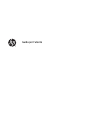 1
1
-
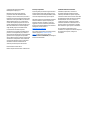 2
2
-
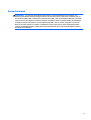 3
3
-
 4
4
-
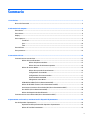 5
5
-
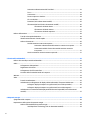 6
6
-
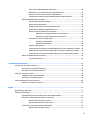 7
7
-
 8
8
-
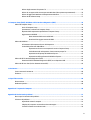 9
9
-
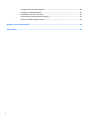 10
10
-
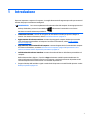 11
11
-
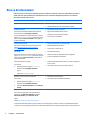 12
12
-
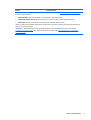 13
13
-
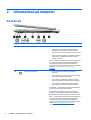 14
14
-
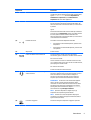 15
15
-
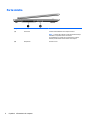 16
16
-
 17
17
-
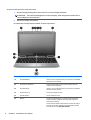 18
18
-
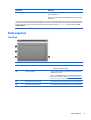 19
19
-
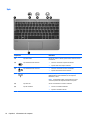 20
20
-
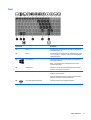 21
21
-
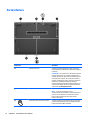 22
22
-
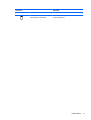 23
23
-
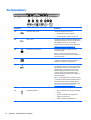 24
24
-
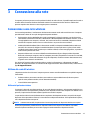 25
25
-
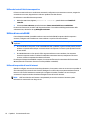 26
26
-
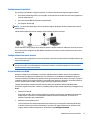 27
27
-
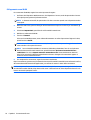 28
28
-
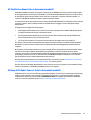 29
29
-
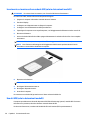 30
30
-
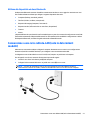 31
31
-
 32
32
-
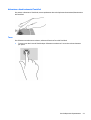 33
33
-
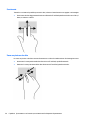 34
34
-
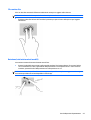 35
35
-
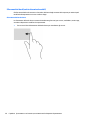 36
36
-
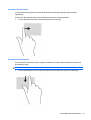 37
37
-
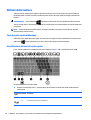 38
38
-
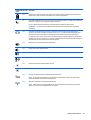 39
39
-
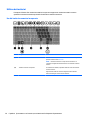 40
40
-
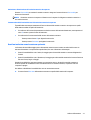 41
41
-
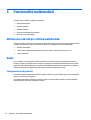 42
42
-
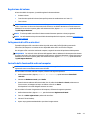 43
43
-
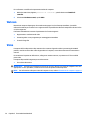 44
44
-
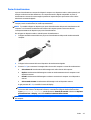 45
45
-
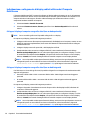 46
46
-
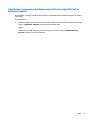 47
47
-
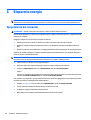 48
48
-
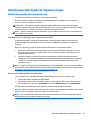 49
49
-
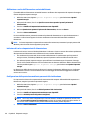 50
50
-
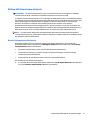 51
51
-
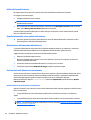 52
52
-
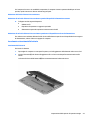 53
53
-
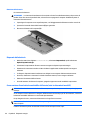 54
54
-
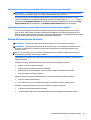 55
55
-
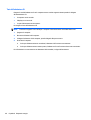 56
56
-
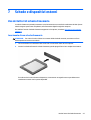 57
57
-
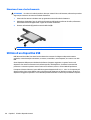 58
58
-
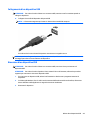 59
59
-
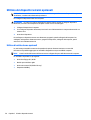 60
60
-
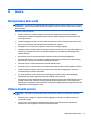 61
61
-
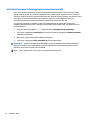 62
62
-
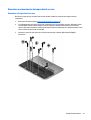 63
63
-
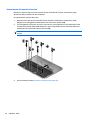 64
64
-
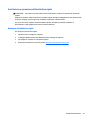 65
65
-
 66
66
-
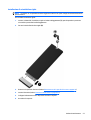 67
67
-
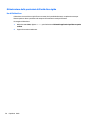 68
68
-
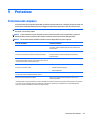 69
69
-
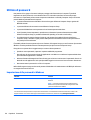 70
70
-
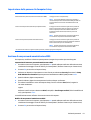 71
71
-
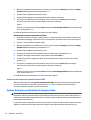 72
72
-
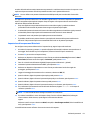 73
73
-
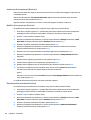 74
74
-
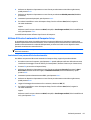 75
75
-
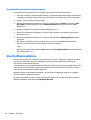 76
76
-
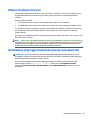 77
77
-
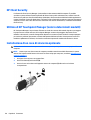 78
78
-
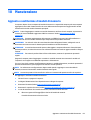 79
79
-
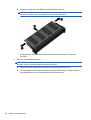 80
80
-
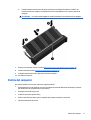 81
81
-
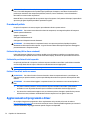 82
82
-
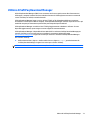 83
83
-
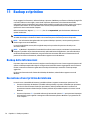 84
84
-
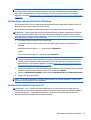 85
85
-
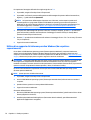 86
86
-
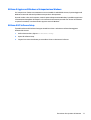 87
87
-
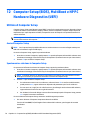 88
88
-
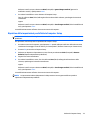 89
89
-
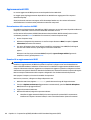 90
90
-
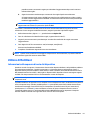 91
91
-
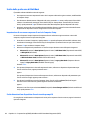 92
92
-
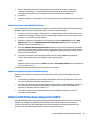 93
93
-
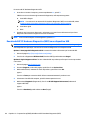 94
94
-
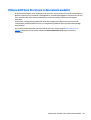 95
95
-
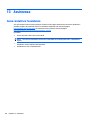 96
96
-
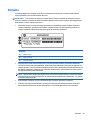 97
97
-
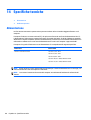 98
98
-
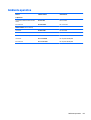 99
99
-
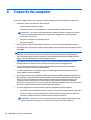 100
100
-
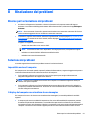 101
101
-
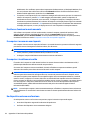 102
102
-
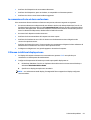 103
103
-
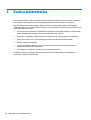 104
104
-
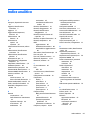 105
105
-
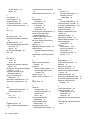 106
106
-
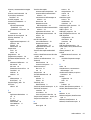 107
107
-
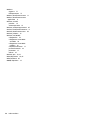 108
108
HP EliteBook Revolve 810 G3 Tablet Manuale utente
- Tipo
- Manuale utente
- Questo manuale è adatto anche per
Documenti correlati
-
HP EliteBook Folio 1040 G1 Notebook PC Manuale utente
-
HP EliteBook Folio 9480m Notebook PC (ENERGY STAR) Bundle Manuale utente
-
HP ProBook 455 G2 Notebook PC Manuale del proprietario
-
HP EliteBook Revolve 810 G3 Base Model Tablet Manuale utente
-
HP EliteBook 840 G3 Notebook PC Manuale del proprietario
-
HP EliteBook 850 G2 Notebook PC Manuale utente
-
HP EliteBook Folio 1040 G2 Notebook PC Bundle Manuale utente
-
HP ProBook 450 G2 Notebook PC Manuale del proprietario
-
HP EliteBook Revolve 810 G2 Tablet Guida di riferimento
-
HP EliteBook 840 G1 Notebook PC Manuale utente